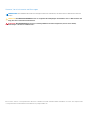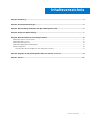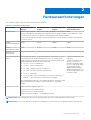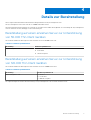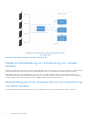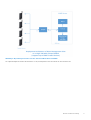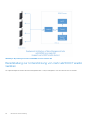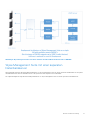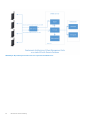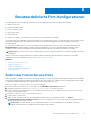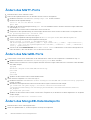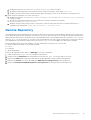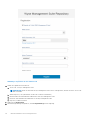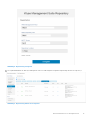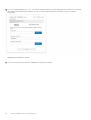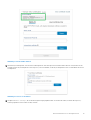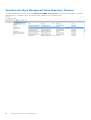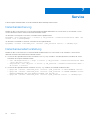Dell Wyse Management Suite Bedienungsanleitung
- Typ
- Bedienungsanleitung

Dell Wyse Management Suite
Version 3.x Bereitstellungshandbuch
December 2020
Rev. A01

Hinweise, Vorsichtshinweise und Warnungen
ANMERKUNG: Eine ANMERKUNG macht auf wichtige Informationen aufmerksam, mit denen Sie Ihr Produkt besser einsetzen
können.
VORSICHT: Ein VORSICHTSHINWEIS warnt vor möglichen Beschädigungen der Hardware oder vor Datenverlust und
zeigt, wie diese vermieden werden können.
WARNUNG: Mit WARNUNG wird auf eine potenziell gefährliche Situation hingewiesen, die zu Sachschäden,
Verletzungen oder zum Tod führen kann.
© 2020 Dell Inc. oder ihre Tochtergesellschaften. Alle Rechte vorbehalten. Dell, EMC und andere Marken sind Marken von Dell Inc. oder entsprechenden
Tochtergesellschaften. Andere Marken können Marken ihrer jeweiligen Inhaber sein.

Kapitel 1: Einführung....................................................................................................................... 4
Kapitel 2: Hardwareanforderungen................................................................................................... 5
Kapitel 3: Bereitstellungsarchitektur der Wyse Management Suite......................................................6
Kapitel 4: Details zur Bereitstellung.................................................................................................. 7
Kapitel 5: Benutzerdefinierte Port-Konfigurationen..........................................................................13
Ändern des Tomcat Service-Ports.................................................................................................................................... 13
Ändern des MQTT-Ports.....................................................................................................................................................14
Ändern des MariaDB-Ports.................................................................................................................................................14
Ändern des MongoDB-Datenbankports............................................................................................................................14
Remote-Repository..............................................................................................................................................................15
Verwalten des Wyse Management Suite Repository-Dienstes...............................................................................20
Kapitel 6: Upgrade der Wyse Management Suite von Version 2.x auf 3.x.............................................21
Kapitel 7: Service.......................................................................................................................... 22
Inhaltsverzeichnis
Inhaltsverzeichnis 3

Einführung
Wyse Management Suite ist die Managementlösung der nächsten Generation. Sie ermöglicht das zentrale Konfigurieren, Überwachen,
Verwalten und Optimieren Ihrer mit dem Dell Hybrid Client betriebenen Endpunkte und Dell Thin Clients. Sie bietet außerdem erweiterte
Optionen wie die Bereitstellung sowohl in der Cloud als auch vor Ort, eine Option zum Verwalten von überall aus über eine mobile App,
erweiterte Sicherheit wie die BIOS-Konfiguration und die Portsperrung. Zu den weiteren Funktionen gehören die Suche nach Geräten und
Registrierung, Bestands- und Inventarverwaltung, Konfigurationsmanagement, Bereitstellung von Betriebssystemen und Anwendungen,
Echtzeitbefehle, Überwachung, Warnungen, Berichterstellung und Troubleshooting von Endgeräten.
In diesem Dokument wird eine Strategie für die Bereitstellung von Wyse Management Suite auf einem einzelnen virtuellen Rechner oder
Server in einer Private Cloud zur Unterstützung von bis zu 120.000 Geräten erklärt.
1
4 Einführung

Hardwareanforderungen
In der folgenden Tabelle werden die Hardwareanforderungen aufgelistet:
Tabelle 1. Hardwareanforderungen
Beschreibung 10 000 Geräte oder
weniger
50 000 Geräte oder
weniger
120 000 Geräte oder
weniger
Wyse Management Suite –
Software-Repository
Betriebssystem Windows Server 2012 R2, Windows Server 2016 oder Windows Server 2019 Standard
Der Wyse Management Suite Webserver verfügt über einen integrierten Apache Tomcat Webserver. Stellen
Sie sicher, dass Sie Microsoft IIS Apache Tomcat Webserver nicht separat installieren.
Unterstützte Sprachpakete: Englisch, Französisch, Italienisch, Deutsch, Spanisch, Japanisch und Chinesisch
(Vorschau-Version)
Mindest-
Festplattenspeicherplat
z
40 GB 120 GB 200 GB 120 GB
Mindest-
Arbeitsspeicher (RAM)
8 GB 16 GB 32 GB 16 GB
Minimale CPU-
Anforderungen
4 4 16 4
Netzwerkkommunikatio
nsports
Das Installationsprogramm von Wyse Management Suite fügt die TCP-Ports
443 und 1883 zur Firewall-Ausnahmeliste hinzu. Die Ports werden für den
Zugriff auf die Wyse Management Suite-Konsole und zum Senden der Push-
Benachrichtigungen an die Thin Clients hinzugefügt.
● TCP 443 – HTTPS-Kommunikation
● TCP 1883 – MQTT-Kommunikation
● TCP 3306 – MariaDB (optional, wenn Remote)
● TCP 27017 – MongoDB (optional, wenn Remote)
● TCP 11211 – Memcache
● TCP 5172, 49159 – End-User Management Software Development Kit
(EMSDK) – optional und nur für Teradici Geräte erforderlich
Die Standardschnittstellen, die vom Installationsprogramm verwendet werden,
können im Rahmen der Installation zu einem alternativen Port geändert
werden.
Das Wyse Management Suite
Repository
Installationsprogramm fügt
die TCP-Ports 443 zur
Firewall-Ausnahmeliste hinzu.
Der Ports wird für den Zugriff
auf die Betriebssystem-
Abbilder und Anwendungs-
Abbilder hinzugefügt, die von
der Wyse Management Suite
verwaltet werden.
Unterstützte Browser
Microsoft Internet Explorer, Version 11
Google Chrome, Version 58.0 und höher
Mozilla Firefox, Version 52.0 und höher
Edge-Browser unter Windows – nur in englischer Sprache
ANMERKUNG: Wyse Management Suite kann auf einer physischen oder einer virtuellen Maschine installiert werden.
ANMERKUNG: Das Software-Repository und der Wyse Management Suite-Server können das gleiche Betriebssystem aufweisen.
2
Hardwareanforderungen 5

Bereitstellungsarchitektur der Wyse
Management Suite
Im Folgenden werden die Komponenten des Wyse Management Suite-Installationsprogramms zur Bereitstellung am Arbeitsplatz
aufgelistet:
● WMS Web Application – Anwendungsserver der Wyse Management Suite.
● Memcached – Daten-Cache für Leistung und Skalierbarkeit.
● MQTT – Für Push-Benachrichtigungen an Thin Clients.
● MongoDB – keine SQL-Datenbank für Leistung und Skalierbarkeit.
● MariaDB – relationale Datenbank für strukturierte Daten und Normalisierung.
● EMSDK-SDK zur Verwaltung von Teradici Geräten.
Abbildung 1. Architektur der Wyse Management Suite
3
6 Bereitstellungsarchitektur der Wyse Management Suite

Details zur Bereitstellung
Dieses Kapitel enthält Einzelheiten über die Bereitstellungsarchitektur für Wyse Management Suite.
Die Wyse Management Suite unterstützt bis zu 120.000 verbundene Geräte.
Die Bereitstellungslösung mit Einzelserver ist einfach zu verwalten und Sie haben die Möglichkeit zur Verwendung der Wyse Management
Suite mit mehreren Servern, abhängig von Ihren Anforderungen.
Bereitstellung auf einem einzelnen Server zur Unterstützung
von 50.000 Thin Client Geräten
Die Hardware-Mindestanforderungen auf einem einzelnen Server für 50 000 Geräte sind:
Tabelle 2. Hardwarespezifikationen
Anwendung Hardwarespezifikationen
Wyse Management Suite
● 4 CPUs
● 16 GB RAM
● 120-GB-Festplatte
Bereitstellung auf einem einzelnen Server zur Unterstützung
von 120.000 Thin Client Geräten
Die Hardware-Mindestanforderungen auf einem einzelnen Server für 120.000 Geräte sind:
Tabelle 3. Hardwarespezifikationen
Anwendung Hardwarespezifikationen
Wyse Management Suite
● 16 CPUs
● 32 GB RAM
● 200-GB-Festplatte
Das folgende Diagramm erläutert die Bereitstellung von Wyse Management Suite auf einem einzelnen Server:
4
Details zur Bereitstellung 7

Abbildung 2. Wyse Management Suite auf einem einzelnen Server
Details zur Bereitstellung zur Unterstützung von Teradici
Geräten
EMSDK Softwarekomponenten müssen mit der Wyse Management Suite installiert werden, um die Unterstützung von Teradici Geräten
zu ermöglichen. EMSDK Komponenten sind im Installationsprogramm WMS.exe enthalten, die Installation ist jedoch optional.
EMSDK kann lokal auf dem Wyse Management Suite Server bzw. auf einer separatem WM oder Server installiert werden. Wyse
Management Suite Bereitstellung kann über mehrere Instanzen von EMSDK verfügen, jedoch muss jede Instanz auf einem separatem
Server ausgeführt werden und jede Instanz muss bis zu 5000 Teradici Geräte unterstützen können.
Bereitstellung auf einem einzelnen Server zur Unterstützung
von 5000 Geräten
Das folgende Diagramm erläutert die Architektur von Wyse Management Suite auf einer einzelnen VM mit Remote-EMSDK:
8
Details zur Bereitstellung

Abbildung 3. Wyse Management Suite auf einer einzelnen VM mit Remote-EMSDK
Das folgende Diagramm erläutert die Architektur von Wyse Management Suite mit EMSDK auf einer einzelnen VM:
Details zur Bereitstellung
9

Abbildung 4. Wyse Management Suite mit EMSDK auf einer einzelnen VM
Bereitstellung zur Unterstützung von mehr als 5000 Teradici
Geräten
Das folgende Diagramm erläutert die Bereitstellungsarchitektur von Wyse Management Suite auf mehreren Remote-EMSDKs:
10
Details zur Bereitstellung

Abbildung 5. Wyse Management Suite auf einem einzelnen virtuellen VM mit mehreren Remote-EMSDKs
Wyse Management Suite mit einer separaten
Datenbankserver
Dieser Abschnitt erläutert die Bereitstellungsarchitektur von Wyse Management Suite mit einem separaten Datenbankserver. MongoDB
und MariaDB können sich auf demselben Server oder jeweils auf einem separaten Server befinden.
Das folgende Diagramm zeigt die Bereitstellungsarchitektur von Wyse Management Suite mit einem separaten Datenbankserver.
Details zur Bereitstellung
11

Abbildung 6. Wyse Management Suite mit einer separaten Datenbankserver
12
Details zur Bereitstellung

Benutzerdefinierte Port-Konfigurationen
Wyse Management Suite verwendet den folgenden Port als Standardschnittstelle für die installierten Anwendungen:
● Apache Tomcat: 443
●
MariaDB-Datenbank: 3306
● Mongo-Datenbank: 27017
● MQTT Broker: 1883
● Memcached: 11211
● EMSDK: 5172, 49159 – optional und nur zur Verwaltung von Teradici Geräten erforderlich
Es wird empfohlen, den Standardport für einen oder mehrere der vorhergehenden Services zu verwenden. Wenn ein Port-Konflikt auftritt
und Sie den Standardport nicht verwenden können, können Sie mit der Wyse Management Suite den Standardport während der
Installation ändern.
Um einen nicht voreingestellten Port für einen oder mehrere der vorhergehenden Services zu nutzen, verwenden Sie die Option für
Benutzerdefinierte Installation bei der Installation der Wyse Management Suite. Die im folgenden Bildschirm aufgeführte Option
ermöglicht es Ihnen, die lokale Datenbank für MongoDB und MariaDB oder die remote installierte Datenbank zu verwenden:
ANMERKUNG:
Sie können nur den Tomcat-Verbindungsport 49159 für Teradici konfigurieren. Sie können den Geräteport 5172 nicht
konfigurieren.
Weitere Informationen zur benutzerdefinierten Installation finden Sie im Abschnitt Benutzerdefinierte Installation im Schnellstart-
Handbücher der Dell Wyse Management Suite 2.x unter support.dell.com/manuals.
Themen:
• Ändern des Tomcat Service-Ports
• Ändern des MQTT-Ports
• Ändern des MariaDB-Ports
• Ändern des MongoDB-Datenbankports
• Remote-Repository
Ändern des Tomcat Service-Ports
In diesem Abschnitt wird erklärt, wie man den Port nach der Installation von Wyse Management Suite ändert. Installieren Sie die folgenden
Komponenten mithilfe eines benutzerdefinierten Installationsmodus neu, um die Ports zu ändern. Wenn eine Neuinstallation nicht möglich
ist, erklären die folgenden Abschnitte die Vorgehensweise zum manuellen Ändern der Ports.
Gehen Sie wie folgt vor, um den Port des Tomcat-Dienstes zu ändern:
1. Beenden Sie den Tomcat-Dienst. Der Tomcat-Dienst ist mit Dell WMS: Tomcat Service identifiziert.
2. Bearbeiten Sie die Datei <INSTALLDIR>\Tomcat-9\conf\server.xml in einem Texteditor.
3. Suchen und ersetzen Sie alle Einträge von Port 443 durch die Portnummer, die Sie verwenden müssen. Die Verweise auf Port 8443
können optional geändert werden.
4. Speichern Sie die Datei server.xml und verlassen Sie sie.
5. Starten Sie den Tomcat-Dienst.
6. Geben Sie die Portnummer in der URL ein (Standardport 443 kann in der URL weggelassen werden), z. B. https://
xyz.wysemanagementsuite.com:553/ccm-web. Der in der URL angegebene Port sollte sowohl für den Portalzugang als auch für
die Geräteregistrierung verwendet werden.
ANMERKUNG:
Der Memcached-Port kann während der Installation von Wyse Management Suite geändert werden. Dell
empfiehlt, die Memcached-Portangaben nach der Installation nicht zu ändern.
5
Benutzerdefinierte Port-Konfigurationen 13

Ändern des MQTT-Ports
1. Beenden Sie den Tomcat- und MQTT-Dienst.
2. Führen Sie die folgenden Schritte aus, um den MQTT Broker-Service zu konfigurieren:
a. Bearbeiten Sie die Datei <INSTALLDIR>\wmsmqtt\mqtt.conf in einem Texteditor.
b. Beachten Sie die folgenden Einträge:
# Port to use for the default listener
#port 1883
c. Heben Sie die Auskommentierung des Eintrags port 1883 auf und ändern Sie die Portnummer in Ihre bevorzugte Schnittstelle.
Zum Beispiel port 2883.
d. Speichern Sie die Datei und starten Sie den MQTT Broker-Service neu.
e. Überprüfen Sie den folgenden Eintrag, um zu bestätigen, dass der MQTT Broker-Service auf dem neuen Port ausgeführt wird.
ps> get-nettcpconnection –LocalPort 2883
3. Gehen Sie beim Konfigurieren von Tomcat wie folgt vor:
a. Öffnen Sie eine Eingabeaufforderung und navigieren Sie zu cd C:\Program Files\DELL\WMS\MongoDB\bin.
b. Führen Sie den folgenden Befehl an der Eingabeaufforderung aus:
>mongo stratus -u stratus -p <mongodbPassword> -eval
"db.bootstrapProperties.update({'name': ' mqtt.server.url'}, {'name': ' mqtt.server.url' ,
'value' : 'tcp://xyz-pns.wysemanagementsuite.com:2883', 'isActive' : 'true', 'committed' :
'true'}, {upsert:true})"
c. Starten Sie den in den lokalen Diensten als Dell WMS: Tomcat Service identifizierten Tomcat-Dienst und registrieren Sie
erneut alle Geräte, sodass sich die MQTT-URL auf den neuen Port bezieht.
Ändern des MariaDB-Ports
1. Starten Sie den Tomcat-Dienst und beenden Sie den MariaDB-Dienst. Gehen Sie zum Konfigurieren von MariaDB wie folgt vor:
a. Bearbeiten Sie die Datei <INSTALLDIR>\Database\SQL\my.ini in einem Texteditor.
b. Ändern Sie die Portnummer für sowohl mysqld als auch client in Ihre bevorzugte Schnittstelle. Die Portnummern sollten denselben
Wert haben. Beispiel:
[mysqld]
datadir=C:/Program Files/DELL/WMS/Database/SQL
port=3308
[client]
port=3308
c. Speichern Sie die Datei und starten Sie den MariaDB-Dienst.
2. Gehen Sie beim Konfigurieren von Tomcat wie folgt vor:
a. Bearbeiten Sie die Datei <INSTALLDIR>\Tomcat-8\webapps\ccm-web\WEB-INF\classes\bootstrap.properties
in einem Texteditor.
b. Aktualisieren Sie die Eigenschaften in der Datei mit Ihren bevorzugten Portnummer-Details. Beispiel:
jpa.connection.url=jdbc\:mysql\://localhost\:3308/stratus?useUnicode
\=true&characterEncoding\=utf-8&useLegacyDatetimeCode\=false&serverTimezone\=America/
Los_Angeles
jpa.connection.port=3308
c. Speichern Sie die Datei und starten Sie den Tomcat-Dienst. Überprüfen Sie, ob die Dienste auf dem konfigurierten Port ausgeführt
werden. Beispiel:
ps>get-nettcpconnection –LocalPort 3308
Ändern des MongoDB-Datenbankports
1. Beenden Sie den Tomcat- und MongoDB-Dienst.
2. Gehen Sie folgendermaßen vor, um den MongoDB-Porteintrag zu konfigurieren:
14
Benutzerdefinierte Port-Konfigurationen

a. Bearbeiten Sie die Datei <INSTALLDIR>\MongoDB\mongod.cfg in einem Texteditor.
b. Aktualisieren Sie die Eigenschaft in der Datei mit Ihrer bevorzugten Portnummer. Zum Beispiel: port=27027.
c. Speichern Sie die Datei und starten Sie den MongoDB-Dienst. Bestätigen Sie, dass er auf dem neuen Port ausgeführt wird.
3. Gehen Sie beim Konfigurieren von Tomcat wie folgt vor:
a. Bearbeiten Sie die Datei <INSTALLDIR>\Tomcat-8\webapps\ccm-web\WEB-INF\classes\bootstrap.properties
in einem Texteditor.
b. Aktualisieren Sie die Eigenschaften in der Datei mit Ihrer bevorzugten Portnummer. Zum Beispiel:
mongodb.seedList=localhost\:27027.
c. Speichern Sie die Datei und starten Sie den Tomcat-Dienst. Stellen Sie sicher, dass der Dienst auf dem gewünschten Port
ausgeführt wird. Zum Beispiel: ps>get-nettcpconnection –LocalPort 27027.
Remote-Repository
Wyse Management Suite ermöglicht Ihnen sowohl lokale als auch Remote-Repositories für Anwendungen, Betriebssystem-Images und so
weiter. Wenn die Benutzerkonten geografisch verteilt sind, ist es effizient, ein lokales Repository für jedes der verteilten Nutzerkonten zu
haben, damit die Geräte Images vom lokalen Repository herunterladen können. Diese Flexibilität liefert die SoftwareWMS_Repo.exe. Die
Datei WMS_Repo.exe ist eine Repository-Software von Wyse Management Suite zum Erstellen verteilter Remote-Repositories, die mit
Wyse Management Suite registriert werden können. Die Datei WMS_Repo.exe ist nur für Pro-Lizenz-Abonnenten verfügbar.
Die Anforderungen an den Server zum Installieren von Wyse Management Suite Repository-Software sind:
● Windows 2012 R2 oder Windows Server 2016 Standard
● 4 CPUs
● 8 GB RAM
● 40 GB Speicherplatz
Führen Sie die folgenden Schritte durch, um WMS-Repo-Software zu installieren:
1. Laden Sie die Datei WMS_Repo.exe vom Dell Digital Locker herunter.
2. Melden Sie sich als Administrator an und installieren Sie die Datei WMS_Repo.exe auf dem Repository-Server.
3. Klicken Sie auf Weiter und folgen Sie den Anweisungen auf dem Bildschirm, um die Installation abzuschließen.
4. Klicken Sie auf Starten zum Starten des Bildschirms WMS Repository Registrierung auf dem Webbrowser.
5. Wählen Sie Im öffentlichen WMS Management Portal registrieren für die Registrierung in der Public Cloud.
Benutzerdefinierte Port-Konfigurationen
15

Abbildung 7. Registrieren in einer Public Cloud
6. Geben Sie folgende Informationen ein:
a. Server-URL von Wyse Management Suite
ANMERKUNG:
Wenn Sie sich nicht für Wyse Management Suite Version 1.0 registrieren, können Sie MQTT-Server-URL
nicht verwenden.
b. WMS-Repository-URL (aktualisieren Sie die URL mit dem Domainnamen)
c. Benutzername zum Anmelden des Administrators der Wyse Management Suite
d. Kennwort zum Anmelden des Administrators der Wyse Management Suite
e. Repository-Pfadinformationen
7. Klicken Sie auf Registrieren.
8. Wenn die Registrierung erfolgreich ist, wird das Registrierung Fenster angezeigt.
16
Benutzerdefinierte Port-Konfigurationen

Abbildung 8. Registrierung erfolgreich
9. Der folgende Bildschirm auf dem Wyse Management Suite Portal bestätigt die erfolgreiche Registrierung des Remote-Repositorys:
Abbildung 9. Registrierung beim Portal erfolgreich
Benutzerdefinierte Port-Konfigurationen
17

10. HTTPS ist standardmäßig bei WMS_Repo.exe aktiviert und die Installation erfolgt mit selbstsigniertem Zertifikat. Zum Installieren
Ihres eigenen domänenspezifischen Zertifikats scrollen Sie auf der Registrierungsseite nach unten, um die SSL-Zertifikate
hochzuladen.
Abbildung 10. Zertifikat hochladen
11. Der Server wird neu gestartet und das hochgeladene Zertifikat wird angezeigt.
18
Benutzerdefinierte Port-Konfigurationen

Abbildung 11. SSL-Zertifikat aktiviert
12. Wenn die Wyse Management Suite mit einem selbstsigniertem oder einem privaten Domänenzertifikat aktiviert wird, können Sie das
Zertifikat auf den Wyse Management Suite Repository-Server hochladen, um die Wyse Management Suite CA-Anmeldeinformationen
zu überprüfen.
Abbildung 12. Truststore-Zertifikate
13. Navigieren Sie zu C:\wmsrepo, das Sie bei der Registrierung angegeben haben. Sie können die Ordner, in denen alle Repository-
Dateien gespeichert und verwaltet werden, ansehen.
Benutzerdefinierte Port-Konfigurationen
19

Verwalten des Wyse Management Suite Repository-Dienstes
Das Wyse Management Suite Repository wird als Dell Repository WMS: Tomcat Service im Fenster der lokalen Dienste von Windows
angezeigt und ist so konfiguriert, dass es automatisch startet, wenn der Server neu gestartet wird.
20 Benutzerdefinierte Port-Konfigurationen
Seite wird geladen ...
Seite wird geladen ...
-
 1
1
-
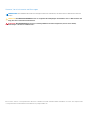 2
2
-
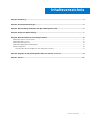 3
3
-
 4
4
-
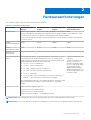 5
5
-
 6
6
-
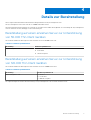 7
7
-
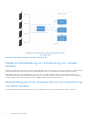 8
8
-
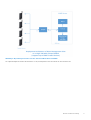 9
9
-
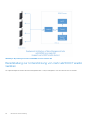 10
10
-
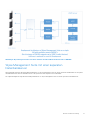 11
11
-
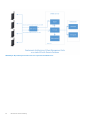 12
12
-
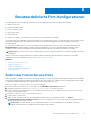 13
13
-
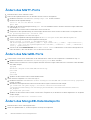 14
14
-
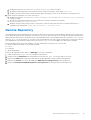 15
15
-
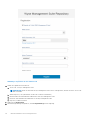 16
16
-
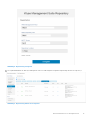 17
17
-
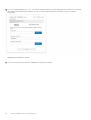 18
18
-
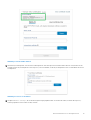 19
19
-
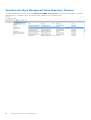 20
20
-
 21
21
-
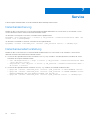 22
22
Dell Wyse Management Suite Bedienungsanleitung
- Typ
- Bedienungsanleitung
Verwandte Artikel
-
Dell Wyse Management Suite Bedienungsanleitung
-
Dell Wyse Management Suite Bedienungsanleitung
-
Dell Wyse Management Suite Bedienungsanleitung
-
Dell Wyse Management Suite Referenzhandbuch
-
Dell Wyse Management Suite Referenzhandbuch
-
Dell Wyse Management Suite Referenzhandbuch
-
Dell Wyse Management Suite Referenzhandbuch
-
Dell Wyse Management Suite Bedienungsanleitung
-
Dell Wyse Management Suite Bedienungsanleitung
-
Dell Wyse Management Suite Bedienungsanleitung